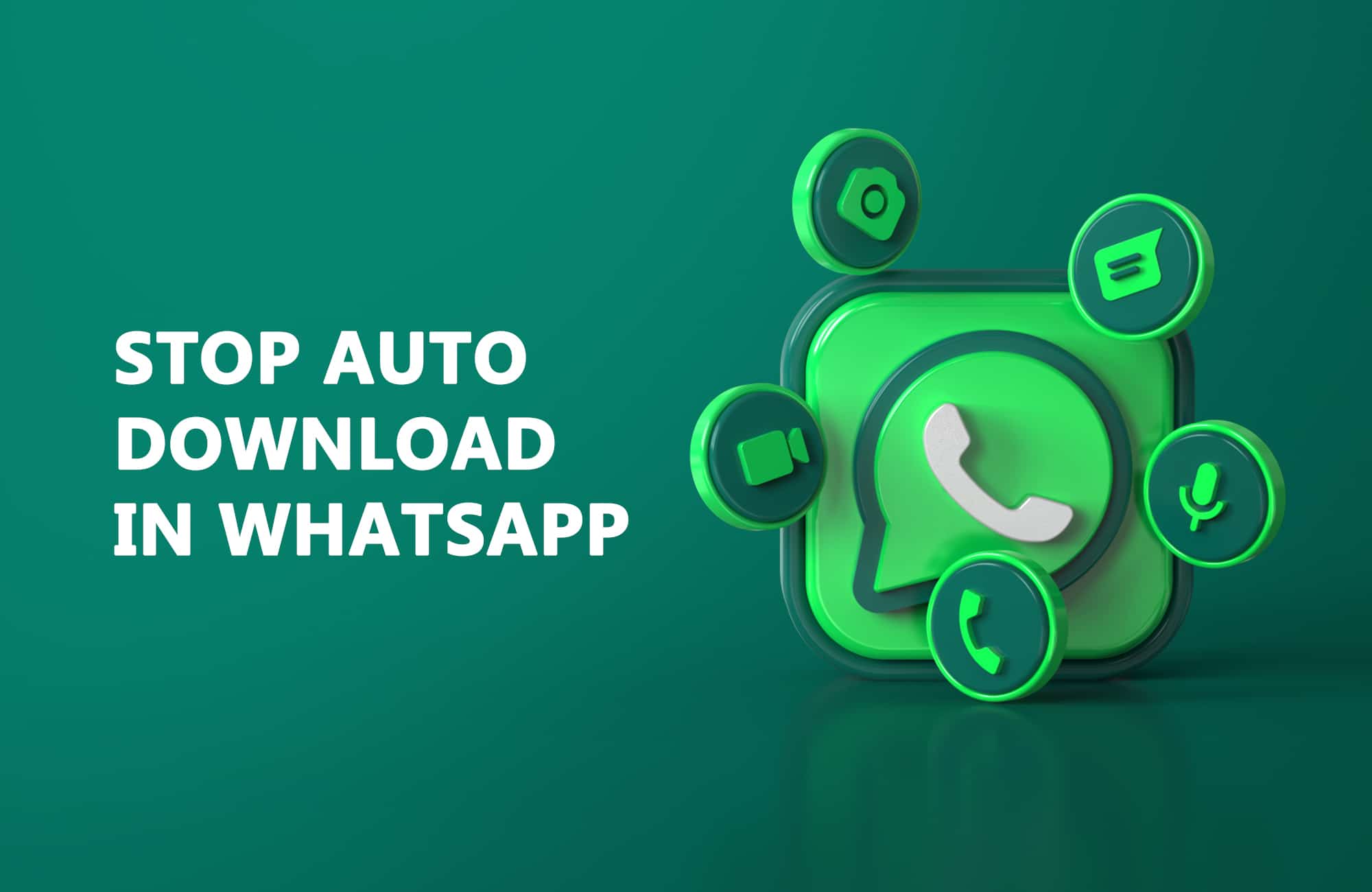
WhatsApp là một cái tên không bao giờ lạ. Tất cả các bạn đều biết rằng đó là một ứng dụng nhắn tin nổi tiếng thuộc sở hữu của Facebook. Điều thú vị về ứng dụng này là nó cung cấp cho người dùng các dịch vụ nhắn tin tức thì và gọi thoại hoặc gọi video miễn phí, kể cả trên phạm vi quốc tế, tất cả chỉ với một kết nối internet. Bạn có thể chia sẻ mọi thứ trong ứng dụng. Đây có thể là ảnh, video, tài liệu, tệp, danh bạ và thậm chí cả vị trí trực tiếp của bạn. Nhưng bạn không biết cách tắt tải xuống phương tiện tự động trên WhatsApp? Bài viết này về cách dừng tải xuống tự động trên WhatsApp sẽ giúp bạn. Đọc tiếp để tìm hiểu cách dừng tải xuống tự động trên WhatsApp.
Làm cách nào để dừng tải xuống tự động trong WhatsApp cho Android và iPhone?
Nền tảng WhatsApp này đi kèm với một tùy chọn công nghệ hấp dẫn giúp tự động tải xuống các nguồn phương tiện như ảnh, video hoặc âm thanh. Mặc dù tính năng này rất dễ thương nhưng nó không thể làm bạn thất vọng khi nó chạm tay vào kho hàng của bạn. Khi tự động tải xuống được bật trên nền tảng, tất cả các nguồn phương tiện bạn nhận được sẽ được lưu trong bộ nhớ điện thoại của bạn. Bài viết này sẽ chỉ cho bạn cách tắt tải xuống phương tiện tự động trong WhatsApp cho cả người dùng iPhone và Android.
Phương pháp 1: Trên điện thoại Android
Phương pháp này hạn chế hoàn toàn việc tải xuống tất cả các tệp phương tiện của tất cả các cuộc trò chuyện và nhóm. Nếu bạn thực sự muốn ngăn mọi người tải xuống các tệp phương tiện từ nền tảng này, hãy làm theo các bước bên dưới về cách tắt tải xuống phương tiện tự động trên WhatsApp.
1. Mở WhatsApp trên điện thoại Android của bạn.
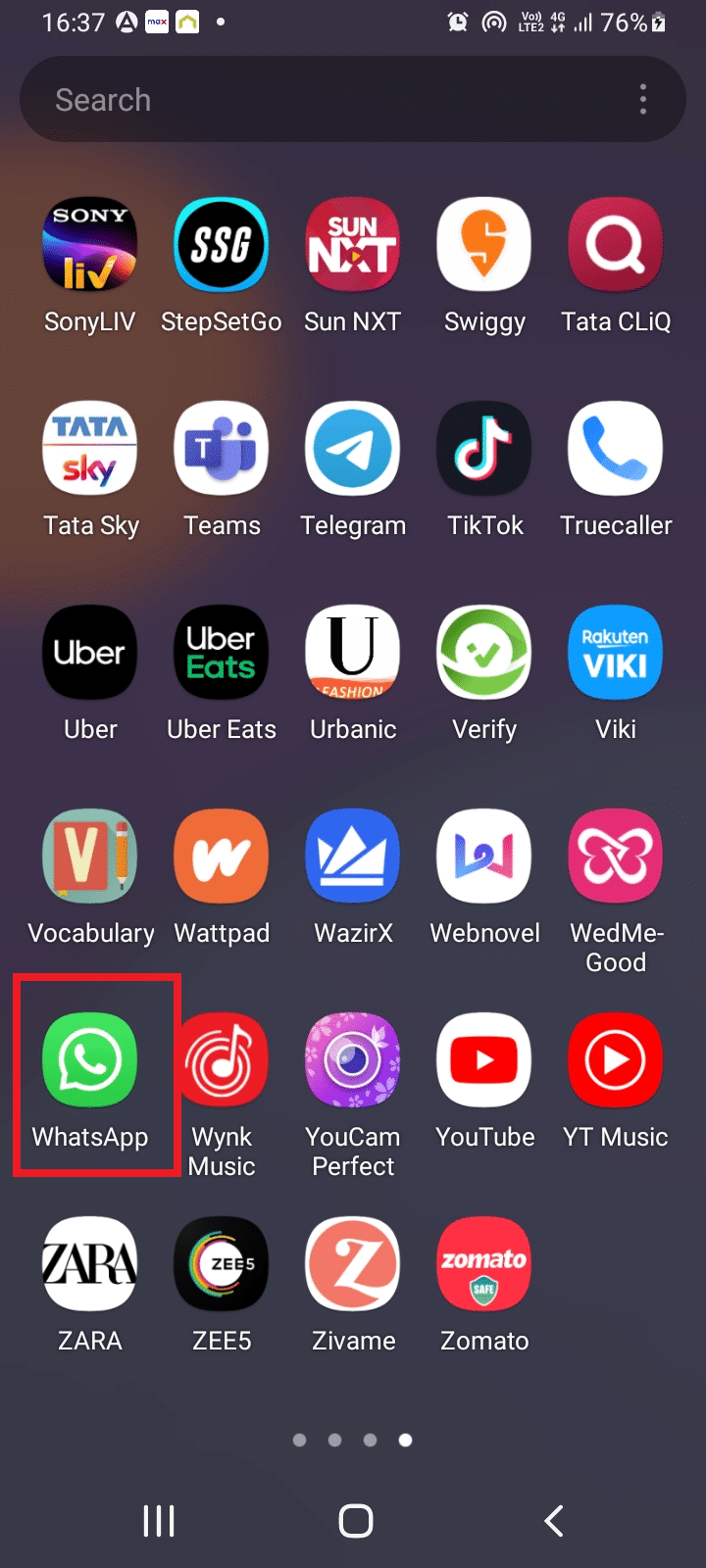
2. Nhấn vào ba dấu chấm dọc nằm ở góc trên bên phải.
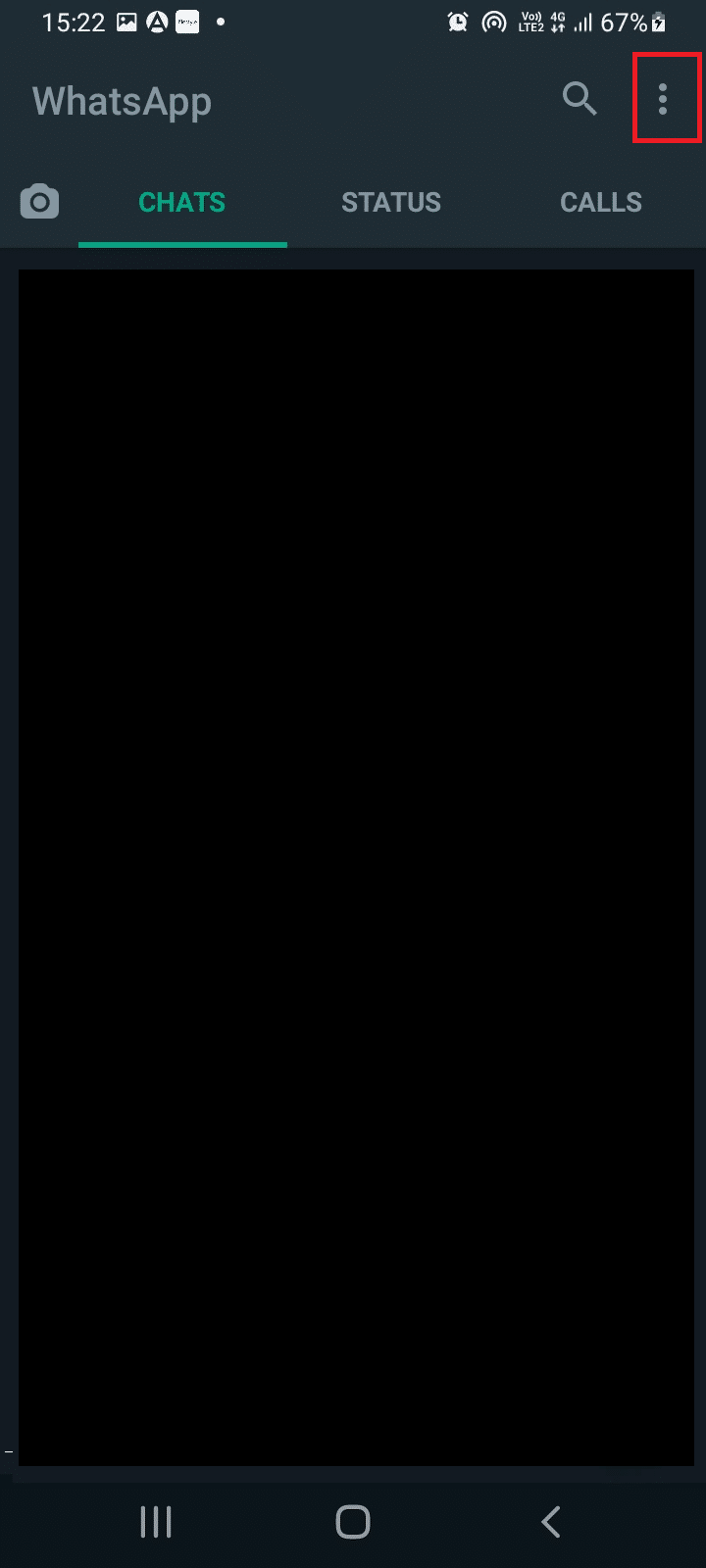
3. Nhấn vào Cài đặt.
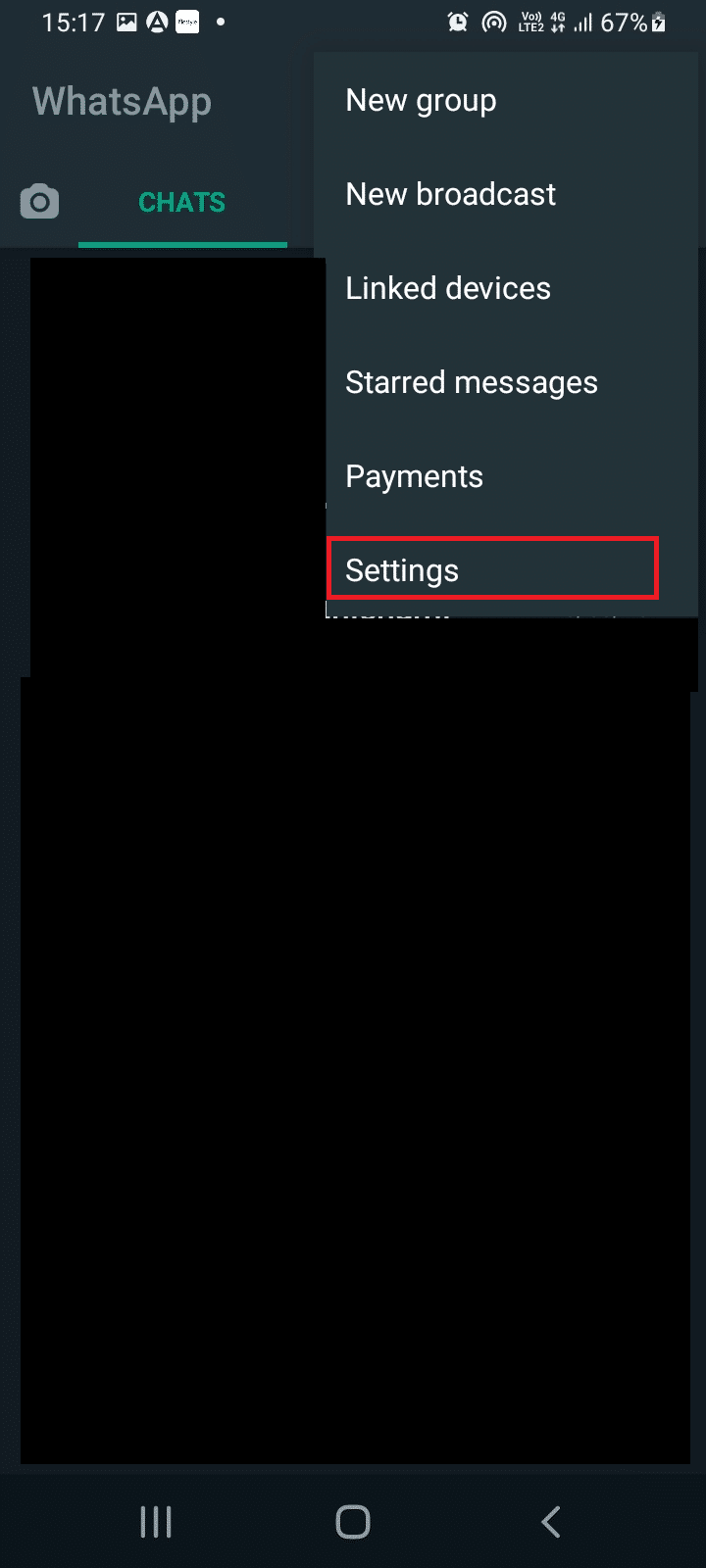
4. Nhấn vào Lưu trữ & Dữ liệu trên trang Cài đặt.
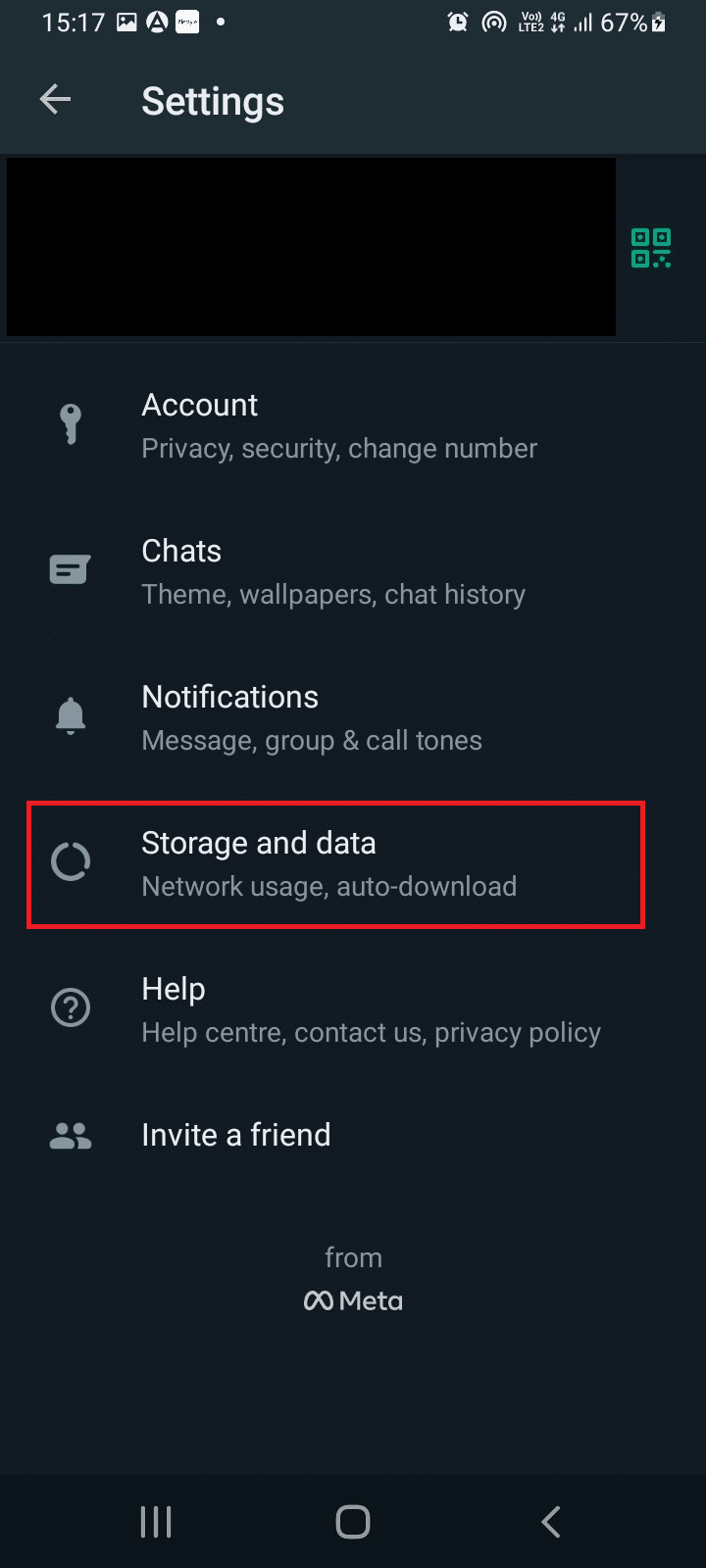
5. Trong Tải xuống phương tiện tự động, chạm vào Trong khi sử dụng dữ liệu di động.
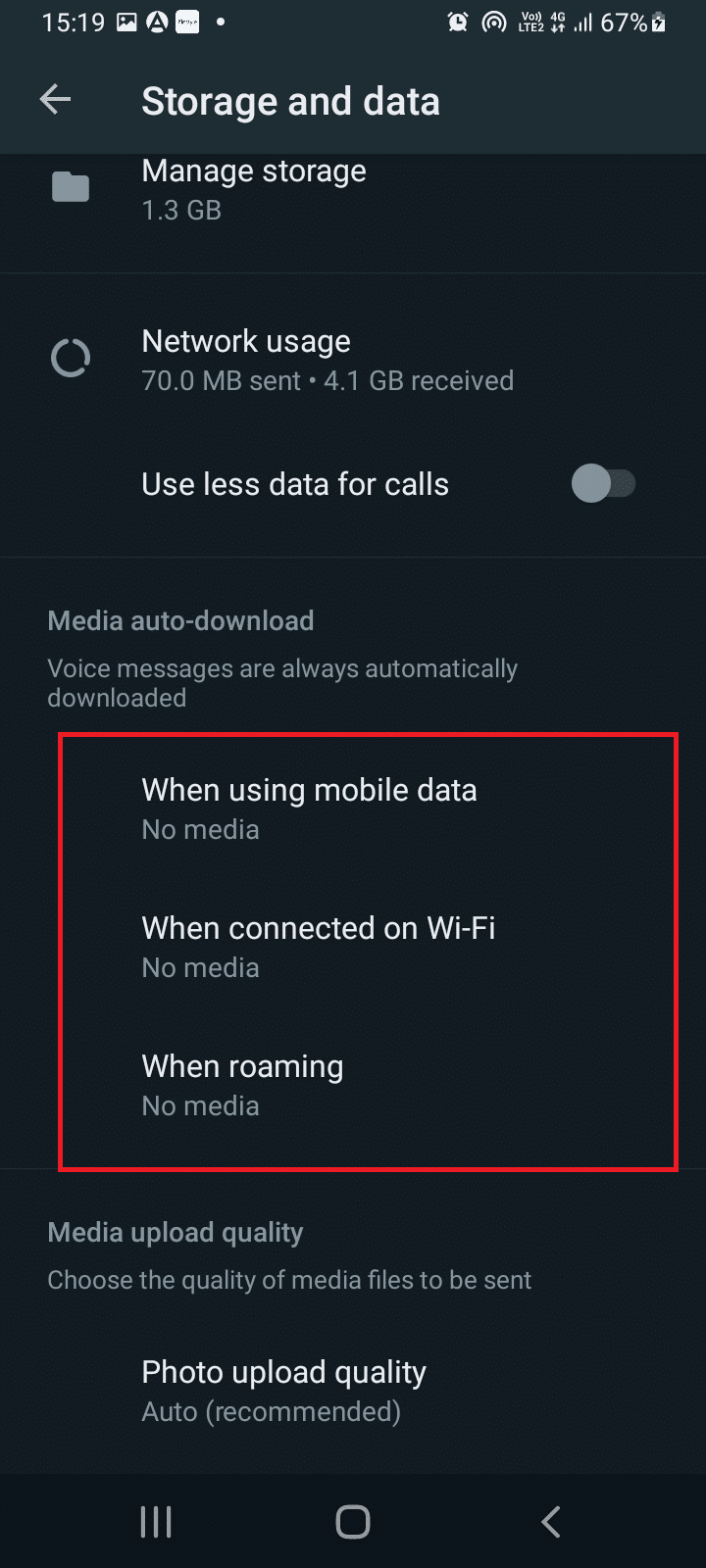
6. Bỏ chọn tất cả bốn tùy chọn, Ảnh, Video, Âm thanh và Tài liệu, sau đó nhấn OK để tắt tải xuống tự động.
Lưu ý: Bạn có thể tùy chỉnh tùy chọn tải xuống tự động ở bước này. Nếu cần, bạn chỉ có thể tắt tùy chọn tệp phương tiện mà bạn cho là không cần thiết. Chạm và chọn hộp tùy thuộc vào nội dung bạn muốn tải xuống tự động.
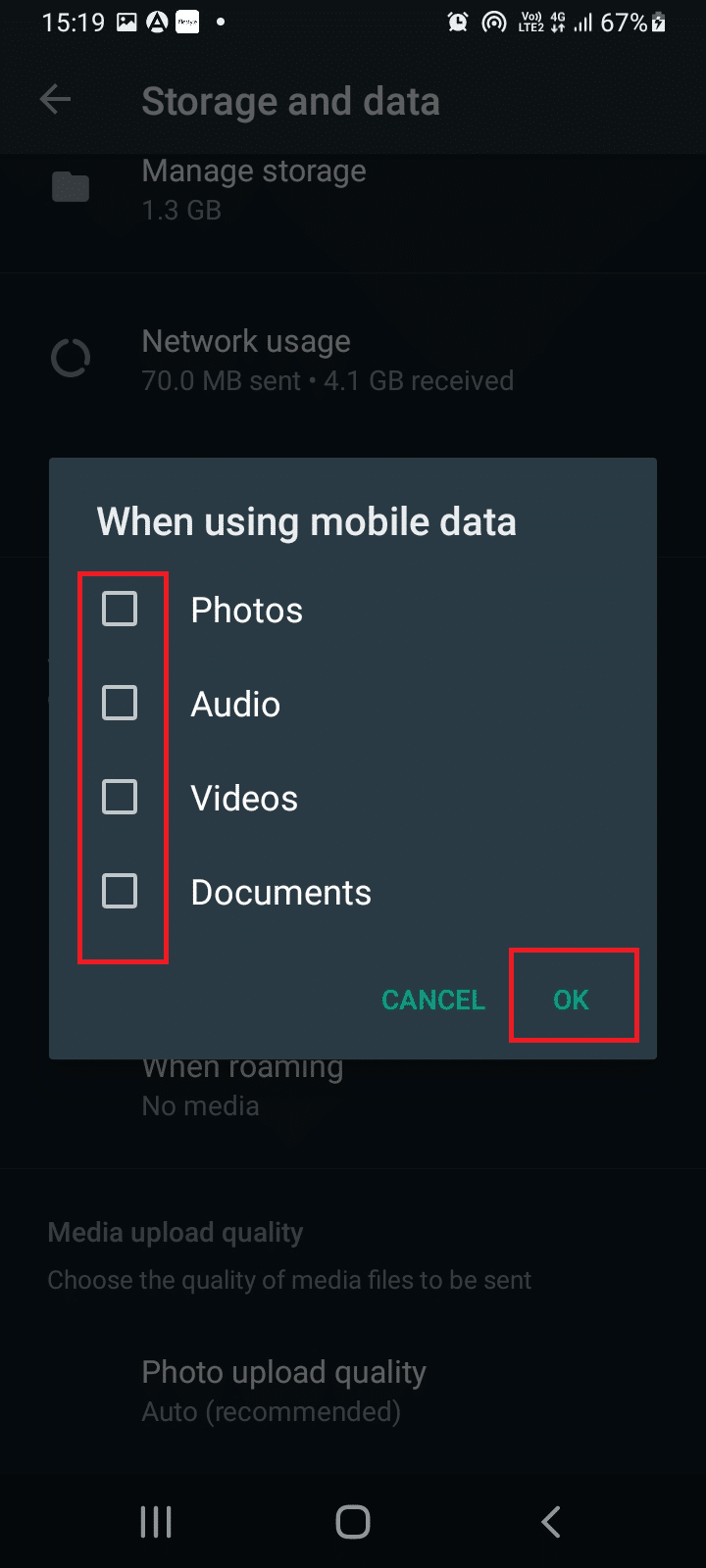
7. Lặp lại bước 5 và bước 6để chạm vào hai tùy chọn khác, Khi được kết nối với Wi-Fi và Khi chuyển vùng, và bỏ chọn các thành phần phương tiện tương ứng.
Phương pháp 2: Trên iPhone
Phương pháp tắt tải xuống tự động trên iPhone hơi khác so với trên Android. Thực hiện theo các bước bên dưới để tắt tải xuống phương tiện tự động trên WhatsApp.
1. Mở WhatsApp trên iPhone của bạn.
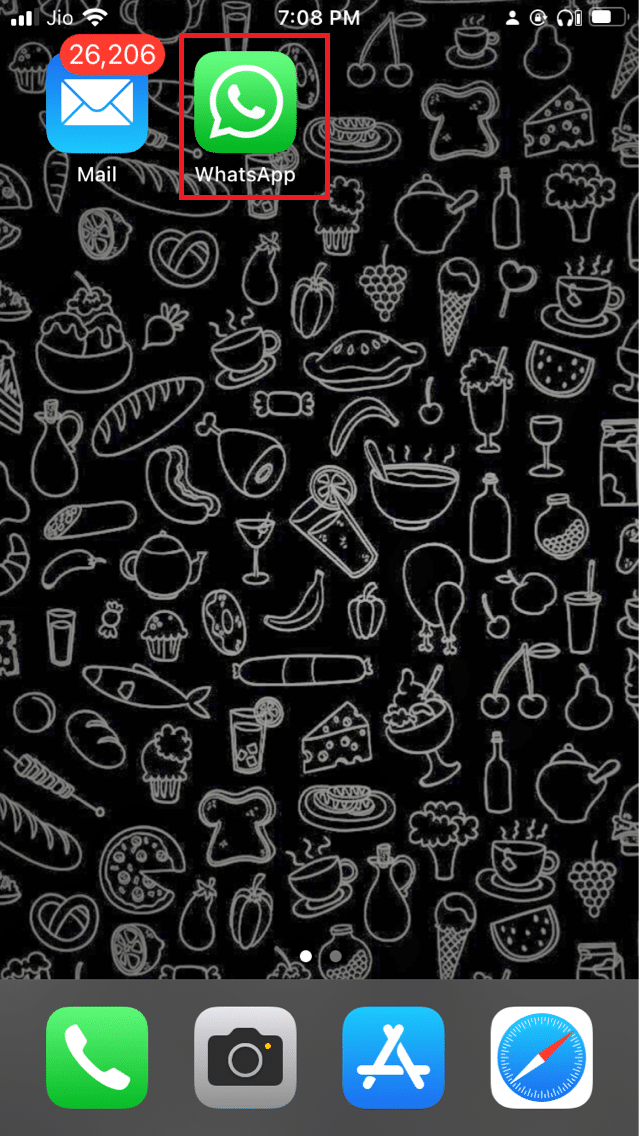
2. Nhấn vào biểu tượng Cài đặt nằm ở góc dưới bên phải của màn hình hiển thị.
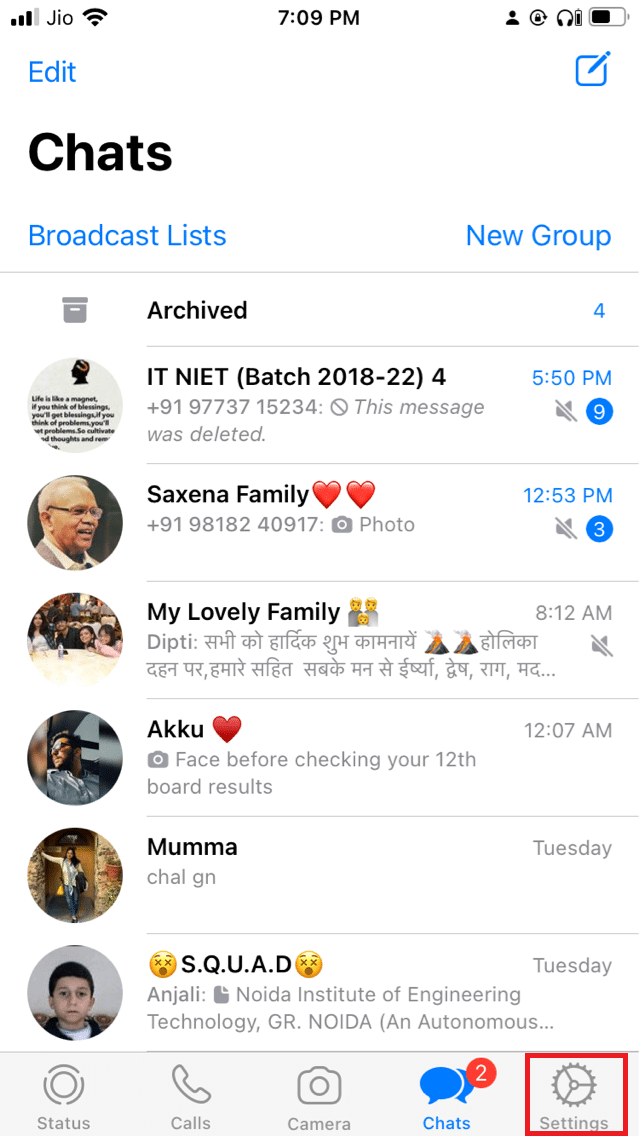
3. Nhấn vào Bộ nhớ & Ngày.
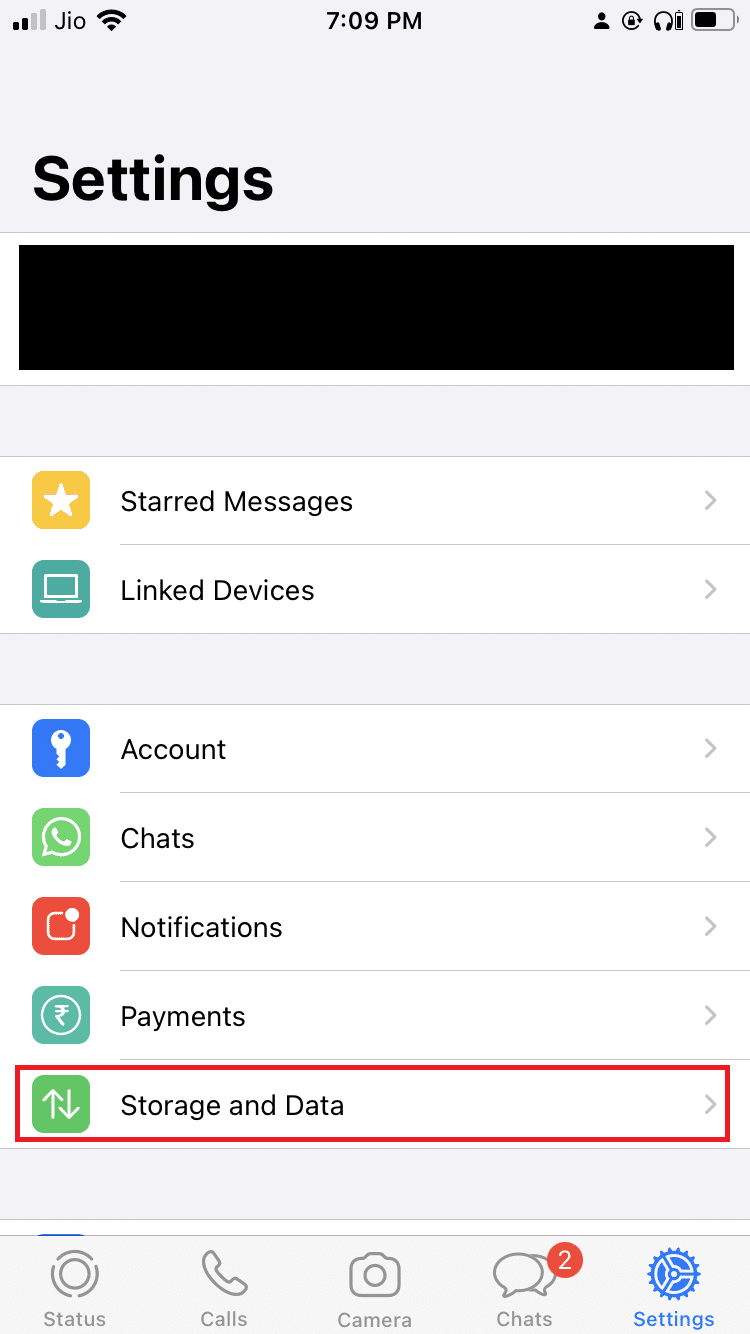
4. Trong TẢI XUỐNG PHƯƠNG TIỆN TỰ ĐỘNG, chạm vào Ảnh.
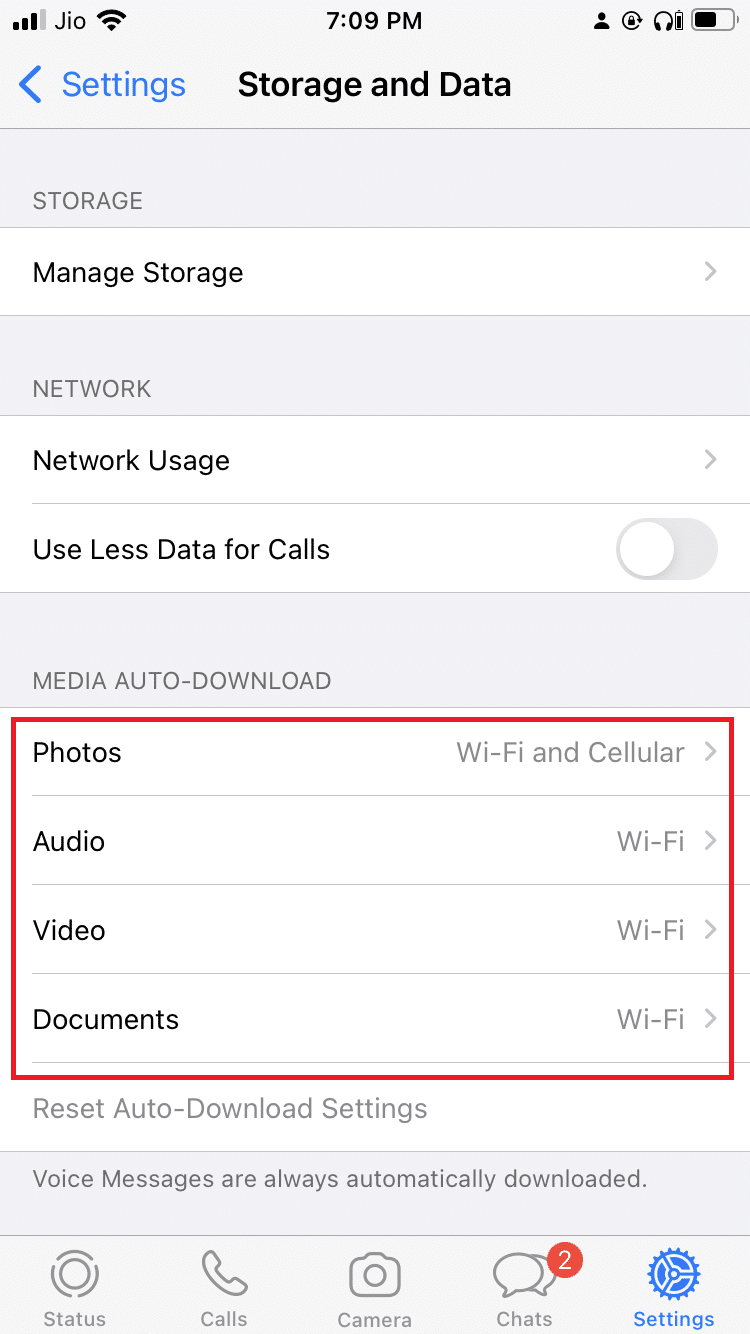
5. Sau đó nhấn Không bao giờ.
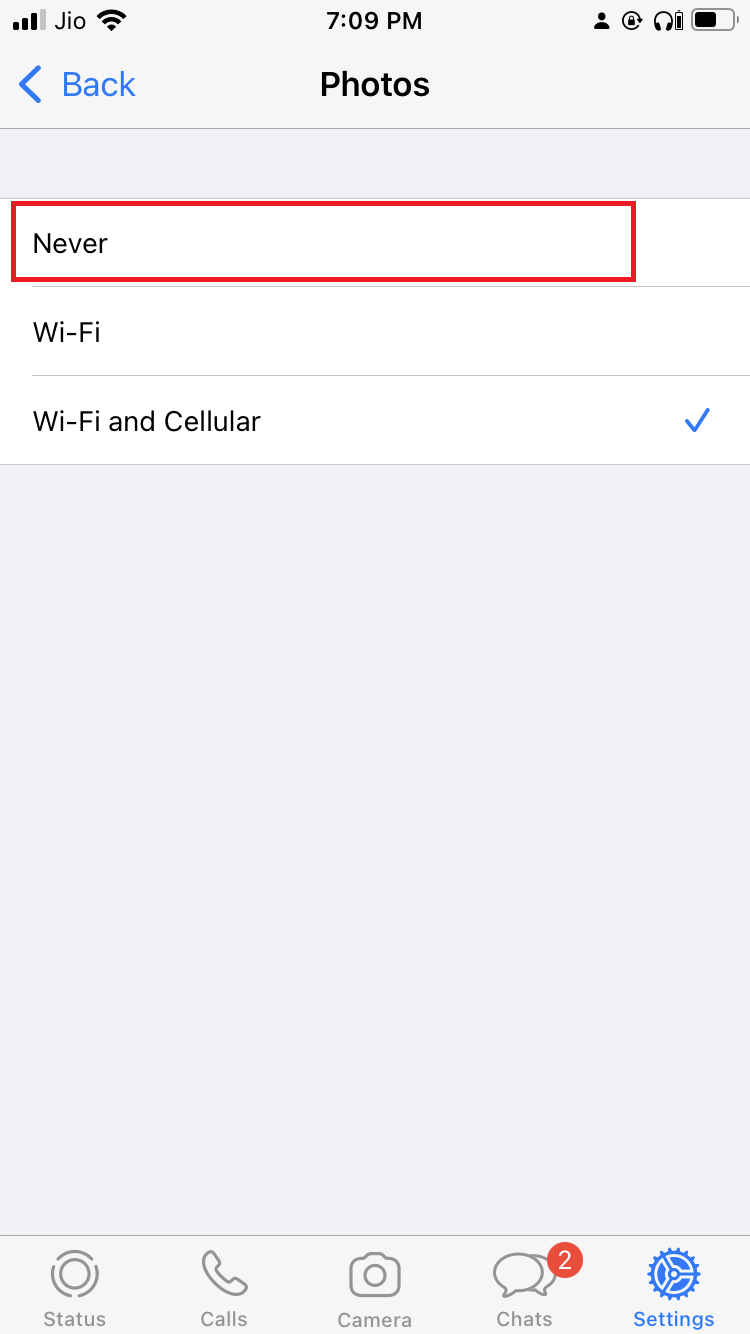
6. Tương tự, chạm lần lượt vào ba tùy chọn còn lại và chọn Không bao giờ. Sau khi hoàn tất, bạn sẽ không tìm thấy bất kỳ bản tải xuống tự động nào trên điện thoại của mình. Các tệp mà bạn chọn để tải xuống theo cách thủ công chỉ được lưu trên điện thoại của bạn.
Cách dừng tự động tải xuống một cuộc trò chuyện
Làm theo các bước đã cho để dừng tải xuống tự động trong WhatsApp từ một cuộc trò chuyện.
Quyền mua 1: trên điện thoại Android
Nền tảng cung cấp tùy chọn dừng tự động tải xuống cho một liên hệ hoặc nhóm trò chuyện. Thực hiện theo các hướng dẫn bên dưới để ngăn WhatsApp tải xuống và lưu ảnh hoặc video.
1. Mở WhatsApp trên điện thoại Android của bạn.
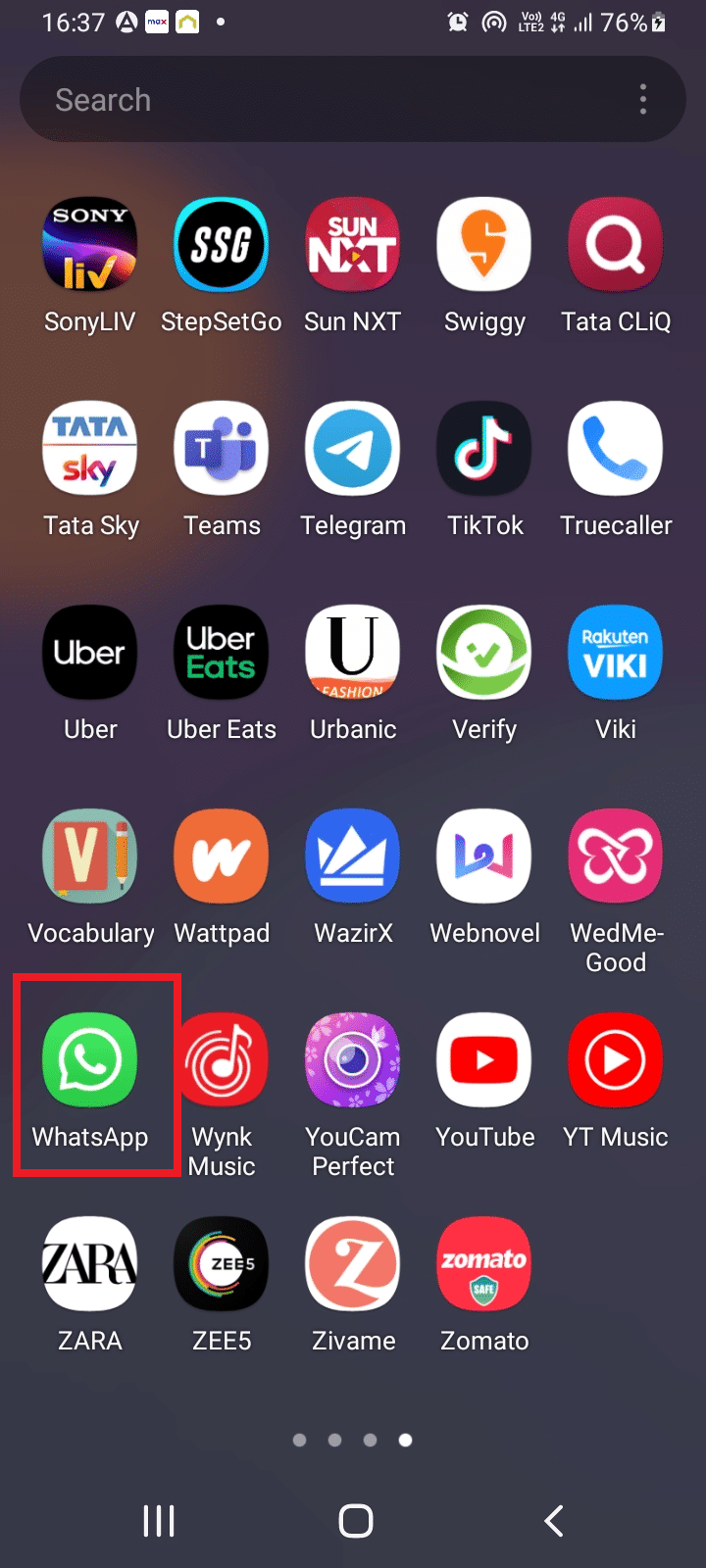
2. Nhấn và giữ liên hệ trò chuyện mong muốn trong vài giây để chọn liên hệ đó.
3. Nhấn vào ba dấu chấm dọc ở góc trên cùng bên phải và chọn Xem Liên hệ.
Lưu ý: Đối với trò chuyện nhóm, hãy nhấn vào Thông tin nhóm.
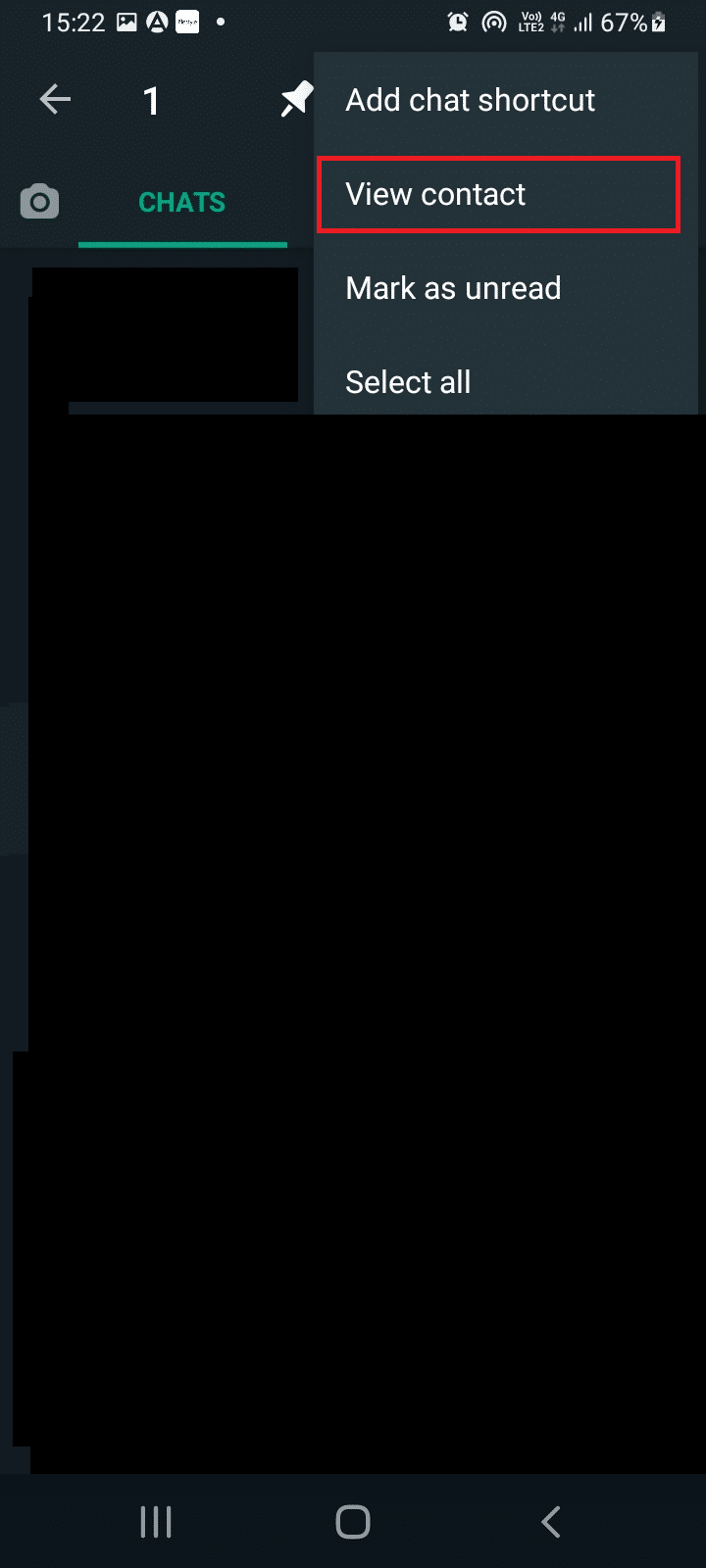
4. Nhấn vào Khả năng hiển thị phương tiện.
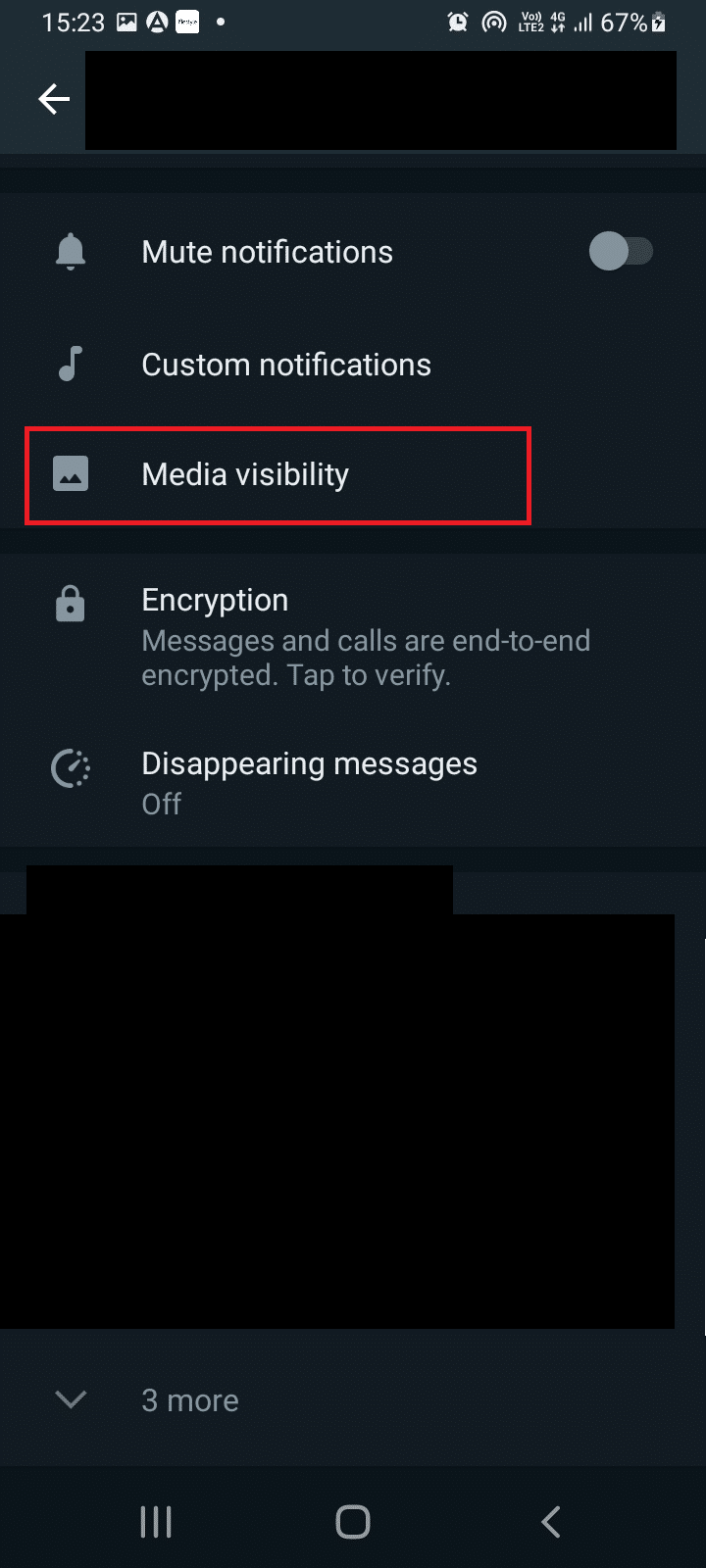
5. Chọn Không trong lời nhắc bật lên. Sau đó nhấn OK.
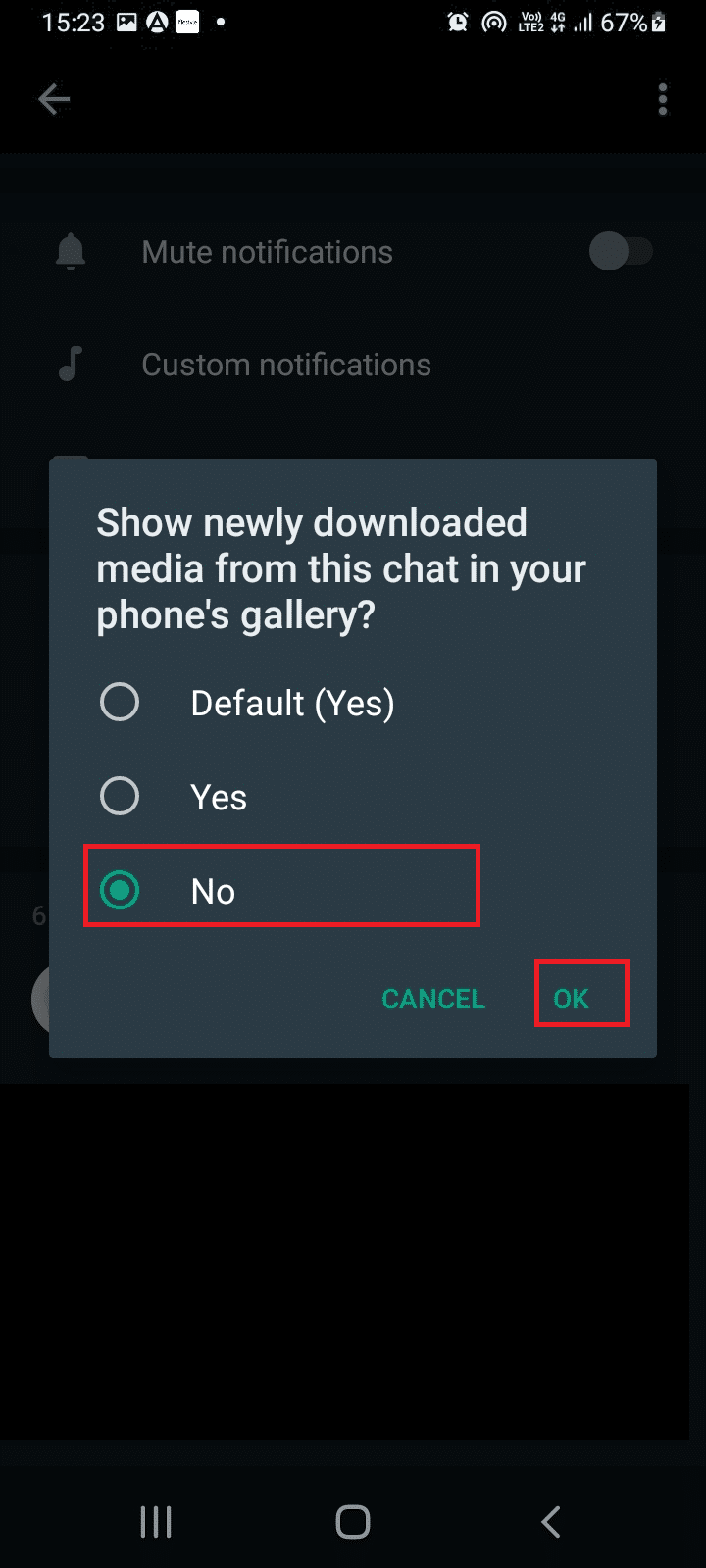
Sau khi hoàn tất, bạn sẽ không còn tìm thấy bất kỳ tệp phương tiện nào bạn đã nhận được từ người đó trong thư viện điện thoại của mình.
Quyền mua 2: trên iPhone
Tại đây, bạn có thể ngăn ảnh hoặc video xuất hiện trong cuộn camera cho mỗi liên hệ. Đây là cách ngăn WhatsApp tải xuống và lưu ảnh hoặc video.
1. Mở WhatsApp trên iPhone của bạn.
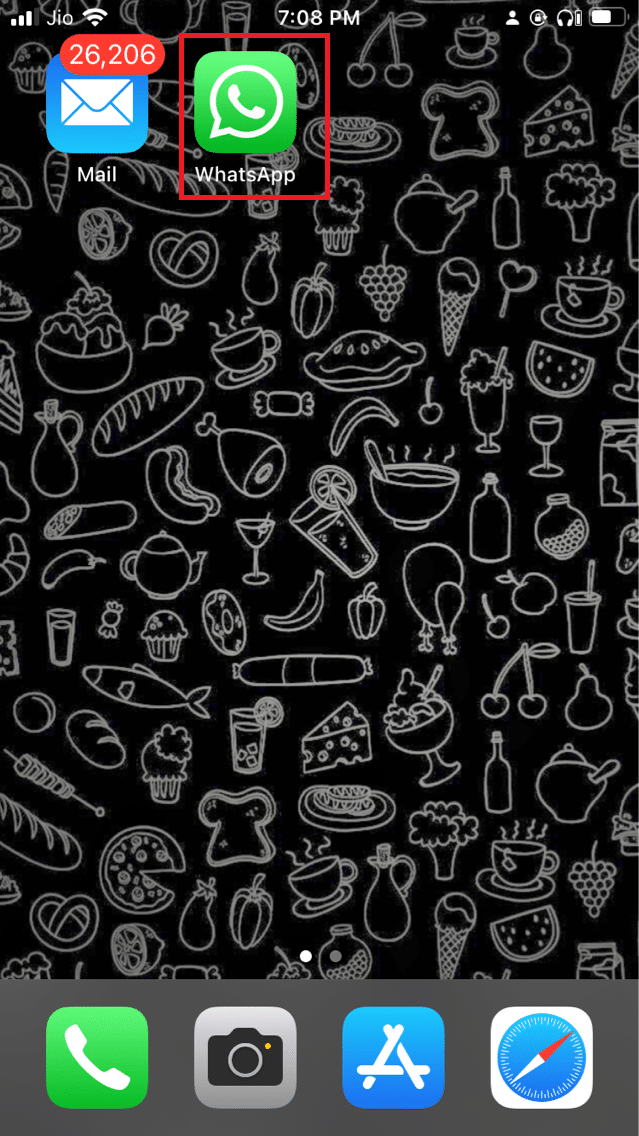
2. Nhấn vào biểu tượng Cài đặt nằm ở góc dưới bên phải của màn hình hiển thị.
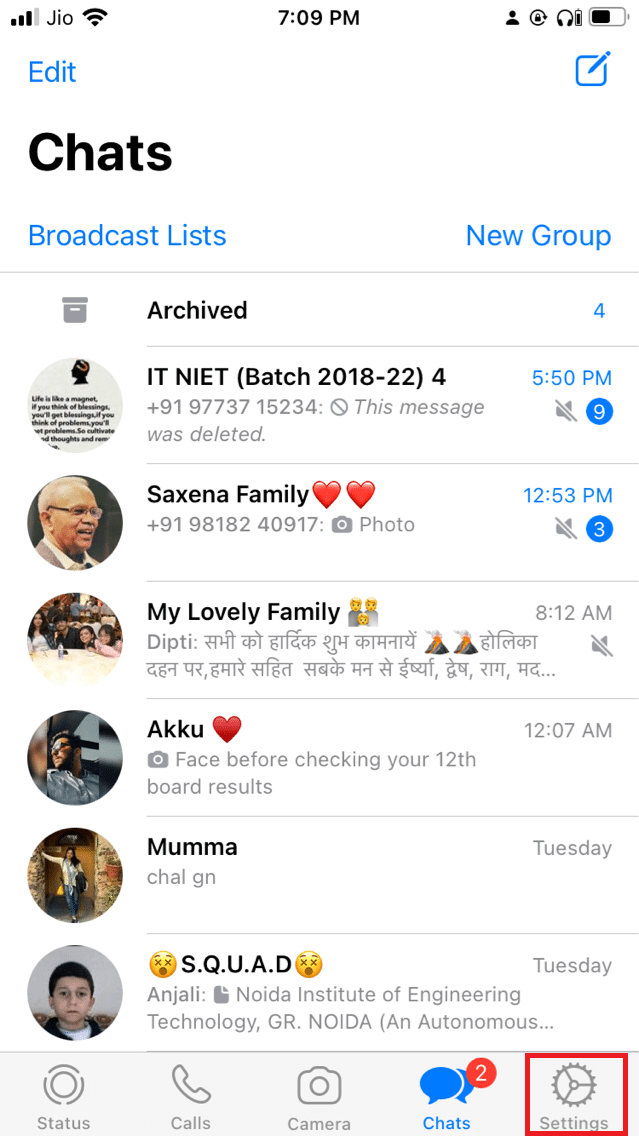
3. Nhấn Trò chuyện.
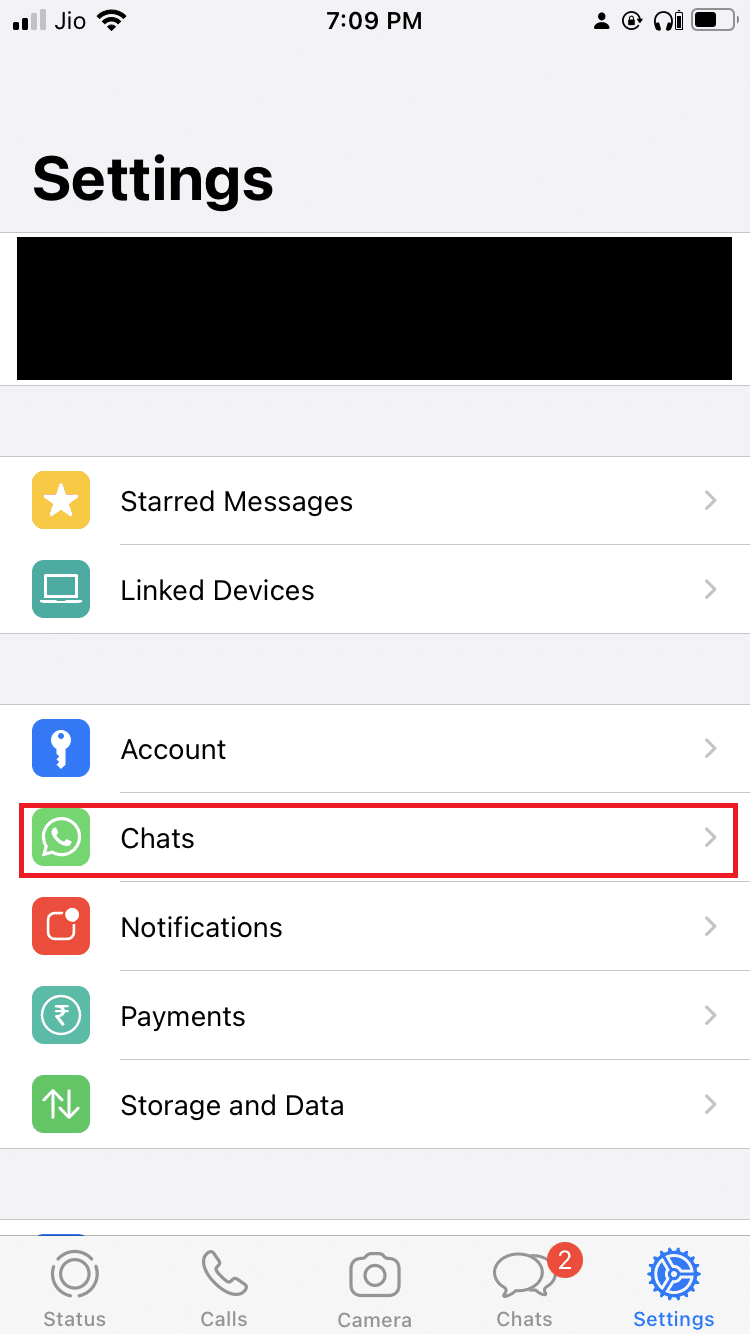
4. Tắt Lưu vào Camera Roll trong Cài đặt trò chuyện.
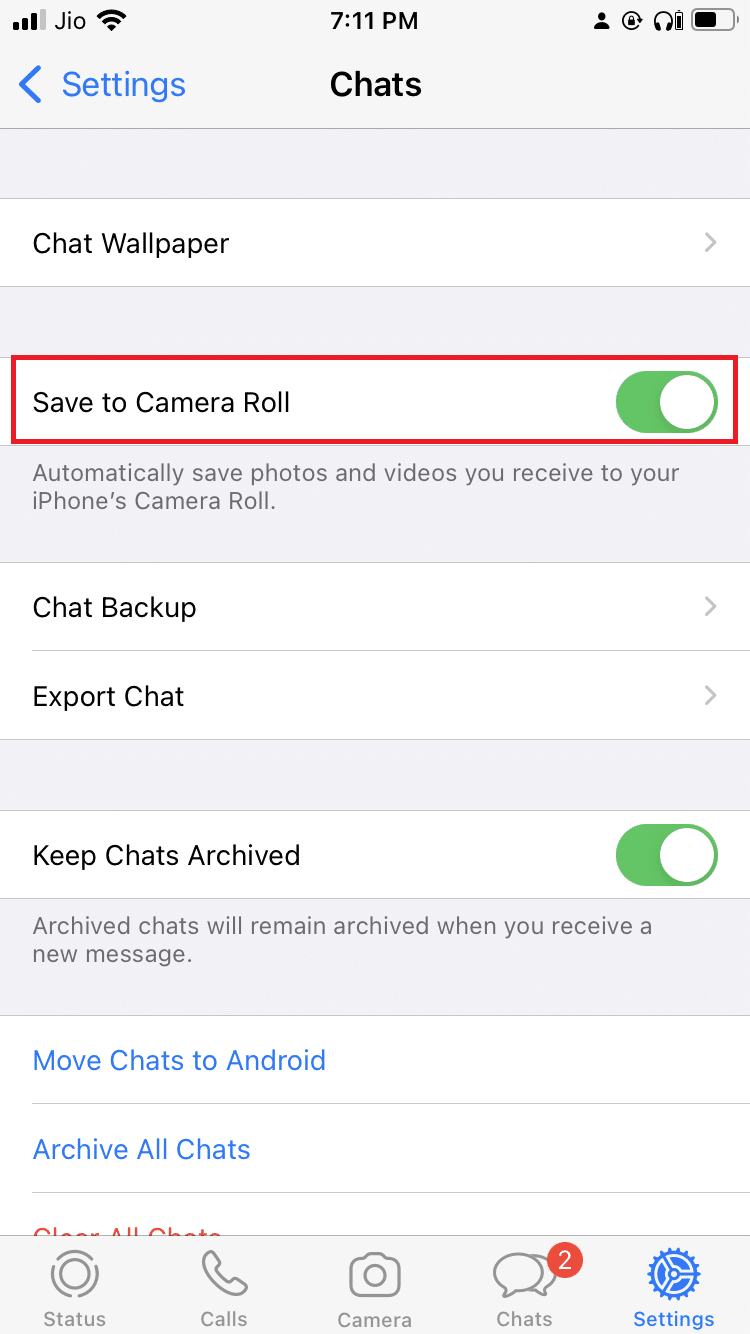
Câu hỏi thường gặp (FAQ)
Q1. Kích thước tệp tối đa có thể được chia sẻ trên WhatsApp là bao nhiêu?
câu trả lời Giới hạn chia sẻ ảnh và video đính kèm lên tới 16 MBtrong khi giới hạn tài liệu trong ứng dụng là 100 MB. Tuy nhiên, lưu ý rằng nếu bạn đính kèm ảnh và video dưới dạng tài liệu, bạn chỉ có thể chia sẻ chúng với giới hạn 100 MB.
Q2. Tôi có thể tắt tải xuống phương tiện tự động qua mạng WhatsApp không?
câu trả lời Không may măn. Không thể tắt tự động tải xuống phương tiện qua mạng WhatsApp. Bạn chỉ có thể tắt nó bằng điện thoại di động của mình.
Q3. Những tính năng nào của WhatsApp khả dụng trên thiết bị di động nhưng không có trên web?
câu trả lời Các tính năng khả dụng trên phiên bản di động của WhatsApp, nhưng không có trên phiên bản web, đang tạo địa chỉ liên hệ mới, gửi thông báo WhatsApp, thực hiện hoặc nhận cuộc gọi điện thoại hoặc video, đăng cập nhật trạng thái mới và chia sẻ vị trí hoặc bản đồ hiện tại của bạn.
***
Chúng tôi hy vọng bạn thấy bài viết này hữu ích và bạn đã biết cách dừng tải xuống tự động trên WhatsApp. Vui lòng liên hệ với chúng tôi nếu có câu hỏi và đề xuất qua phần bình luận bên dưới. Cũng cho chúng tôi biết những gì bạn muốn tìm hiểu tiếp theo.
